
Cách kết nối loa Samsung HW-T420 với máy tính chắc chắn thành công
Bài viết dưới đây, Điện Tử Linh Anh sẽ chỉ cho bạn 2 cách kết nối loa thanh Samsung HW-T420 với máy tính đơn giản qua cổng quang (Optical) hoặc Bluetooth cực kỳ đơn giản mà chắc chắn sẽ thành công.
1. Kết nối bằng cáp quang (Optical) chỉ với 3 bước
1.1. Với máy tính có cáp quang
Cách kết nối bằng cáp quang có ưu điểm nổi trội là đường truyền ổn định, không bị ảnh hưởng nhiều bởi các yếu tố bên ngoài. Để kết nối bằng cáp quang bạn hãy làm theo hướng dẫn dưới đây:
Bước 1: Nhận biết đúng cổng quang. Bạn xem ở mặt sau của loa thanh có cổng được chú thích Digiatal Audio In (OPTICAL) thì đó chính là cổng quang. Tương tự, cổng quang trên máy tính cũng có hình dáng giống như vậy.

Bước 2: Sử dụng dây cáp quang để nối từ cổng Optical Out của máy tính đến cổng Optical của loa.
Bước 3: Sau đó nhấn nút nguồn tín hiệu (Source) ở mặt trên của loa hoặc trên điều khiển từ xa để chọn chế độ “D.IN”.
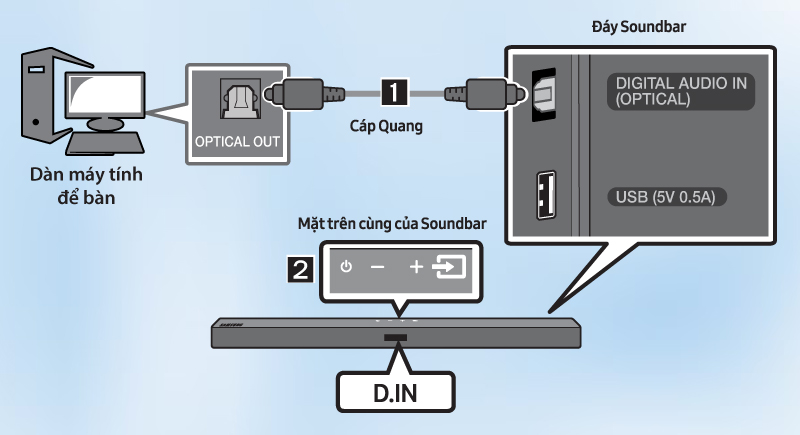
1.2. Máy tính không có cổng quang
Với máy tính không được trang bị cổng quang, bạn có thể dử dụng bộ chuyển đổi HDMI - Optical hoặc ARC- Optical để kết nối. Các Bộ chuyển này bạn có thể dễ dàng mua tại các cửa hàng phân phối âm thanh hoặc các sàn thương mại điện tử như Shopee, Lazada,...
- Cách kết nối chi tiết qua bộ chuyển HDMI - Optical
Bước 1: Dùng cáp HDMI cắm vào máy tính và đầu vào của bộ chuyển đổi
Bước 2: Dùng cáp quang cắm vào cổng Optical của bộ chuyển đổi và cổng Optical trên loa soundbar.
Bước 3: Nhấn chọn đầu vào quang học (D.IN) trên loa soundbar để sử dụng như bình thường.
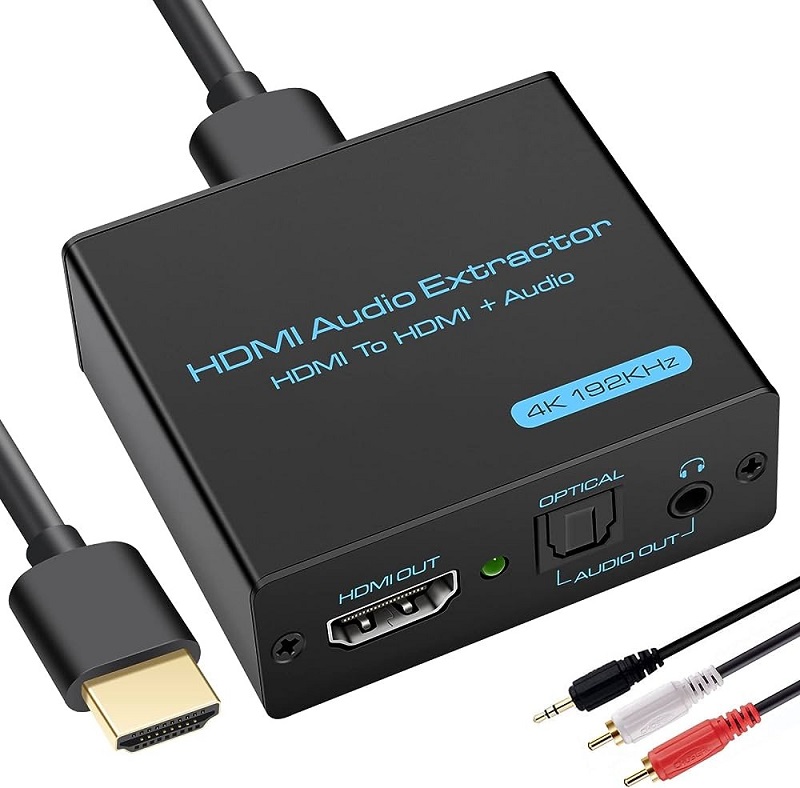
- Cách kết nối qua bộ chuyển đổi RCA - Optical:
Bước 1: Cắm 2 dây R/L trên máy tính và đầu vào của bộ chuyển
Bước 2: Cắm cáp quang vào cổng Toslink trên bộ chuyển và cổng quang (Digital Audio in) trên soudbar.
Bước 3: Chọn đầu vào tín hiệu cho loa soundbar là D.IN để chuyển nguồn về Optical.

2. Kết nối bằng Bluetooth chắc chắn thành công
Nếu máy tính không có cổng quang, bạn có thể dùng Bluetooth hoặc USB Bluetooth để kết nối soundbar T420 với máy tính. Phương pháp kết nối với máy tính bằng Bluetooth có ưu điểm nhanh, gọn, không cần dây cáp rườm rà.
2.1. Kết nối với máy tính có Bluetooth
Cách thực hiện vô cùng đơn giản chỉ với các thao tác dưới đây:
Bước 1: Nhấn nút PAIR trên điều khiển từ xa để chuyển sang chế độ “BT PAIRING”.
Hoặc bạn ấn nút Nguồn tín hiệu (Source), sau đó nhấn chọn đầu vào Bluetooth (BT). Lúc này sẽ có 2 trường hợp, xuất hiện BT PAIRING hoặc chữ BT READY. Khi “BT READY” xuất hiện, nhấn và giữ nút Nguồn tín hiệu ở mặt trên cùng của Soundbar thêm 5 giây nữa để hiển thị “BT PAIRING”.
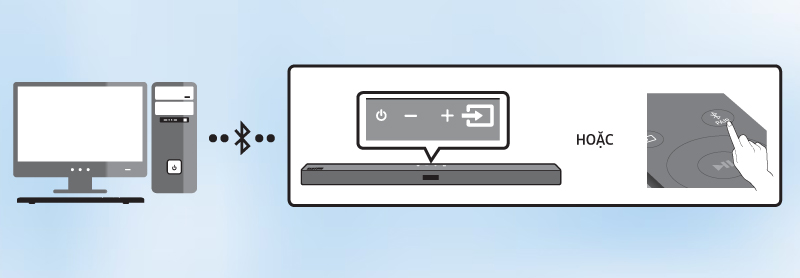
Bước 2: Chọn chế độ Bluetooth trên máy tính, sau đó chọn tên thiết bị "Samsung HW-T420" trong danh sách trên màn hình.
Bước 3: Soundbar khả dụng sẽ được biểu thị bằng thông báo “Cần ghép nối” hoặc “Đã ghép nối” trên danh sách thiết bị Bluetooth của máy tính. Để kết nối với Soundbar, hãy chọn thông báo và thiết lập kết nối. Khi kết nối thành công, chữ “BT” sẽ xuất hiện trên màn hình trước của soundbar Samsung.
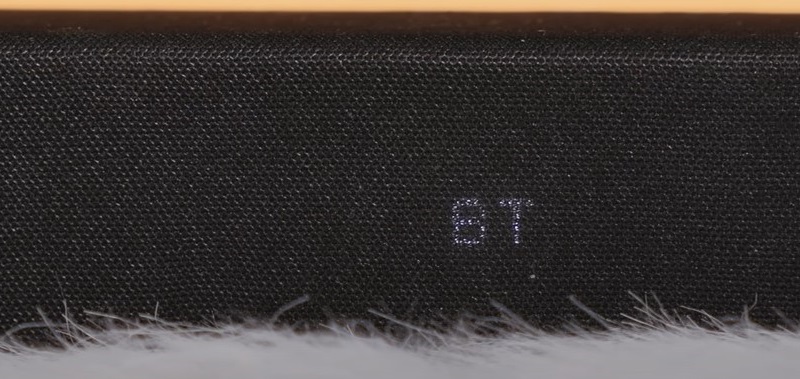
2.2. Các kết nối khi máy tính không hỗ trợ Bluetooth
Trong trường hợp máy tính không có Bluetooth bạn sẽ không thể thực hiện các bước trên. Thay vào đó, bạn cần mua USB Bluetooth (có thể tìm trên Shopee). Sau khi cắm USB Bluetooth thì thực hiện 3 bước như kết nối Bluetooth thông thường.

3. Lưu ý khi kết nối loa soundbar HW-T420 với máy tính
Dù kết nối loa sub với loa thanh Samsung bằng Bluetooth hay cáp quang, để sử dụng loa được bền và chất lượng âm thanh tốt bạn cần chú ý những điều sau:
- Để kết nối thành công cần xác định đúng đầu cáp vào trên loa thanh.
- Nếu âm thanh bị ù hay không rõ ràng, hãy dùng điều khiển từ xa để điều chỉnh âm bass, treble. Vấn đề này sẽ được khắc phục.
- Chỉnh âm lượng ở mức nhỏ rồi từ từ chỉnh tăng to dần tránh trường hợp tăng âm lượng bất ngờ, lâu dần sẽ dẫn tới hư hại cho loa.
- Loa chỉ ghép nối được với 1 thiết bị Bluetooth, nếu trước đó đã kết nối thiết bị khác thì hãy xóa thiết bị đó khỏi danh sách rồi kết nối với máy tính.
- Hãy đảm bảo gần loa soundbar không chứa những đồ điện tử cùng tần số sóng với Soundbar HW-T420 sẽ khiến loa bị nhiễu sóng (ví dụ cục phát Wi-fi,...)
Trên đây là 2 phương pháp để kết nối loa thanh T420 với máy tính. Nếu bạn muốn tham khảo loa soundbar thay cho loa vi tính mà PC/laptop của bạn không có nhiều cổng kết nối tương thích với T420 thì bạn có thể cân nhắc những mẫu soundbar khác. Nếu cần bạn hãy liên hệ Điện Tử Linh Anh để được tư vấn mẫu loa phù hợp nhất nhé!





















